Canon IXUS 500 HS Instruction Manual [es]
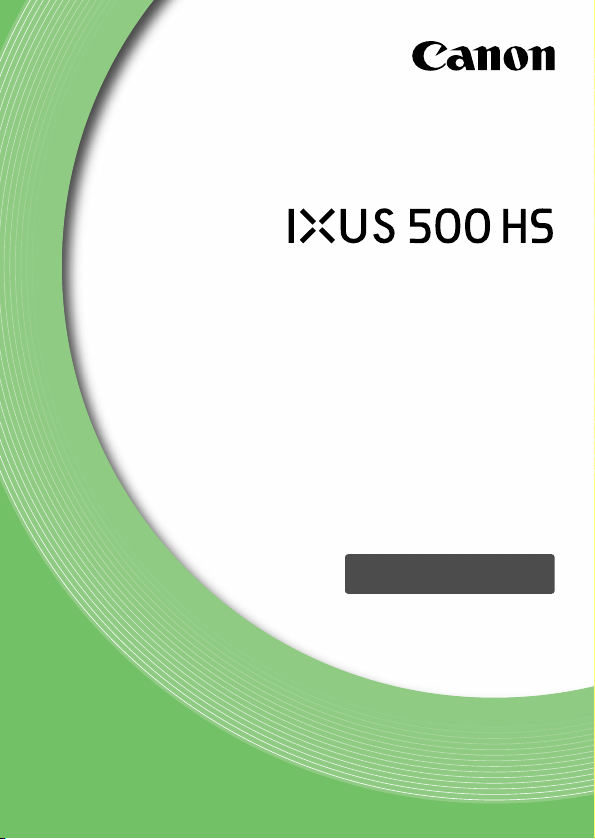
Guía del usuario
de la cámara
• Antes de utilizarla, no olvide leer esta guía, incluidas
las precauciones de seguridad.
• Esta guía le permitirá familiarizarse con el uso correcto
de la cámara.
• Conserve la guía a mano para poder consultarla en el
futuro.
ESPAÑOL
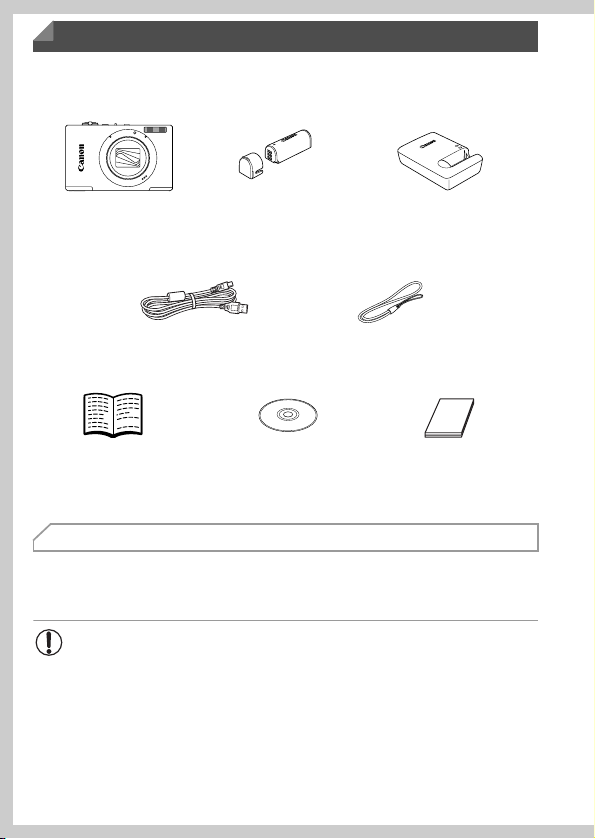
Contenido del paquete
Antes de usar la cámara, asegúrese de que los elementos siguientes estén
incluidos en el paquete.
Si falta algo, póngase en contacto con el distribuidor de la cámara.
Cámara Batería NB-9L
Guía de inicio Disco DIGITAL CAMERA
(con tapa de terminales)
Cable interfaz
IFC-400PCU
Solution Disk
Cargador de batería
CB-2LB/2LBE
Correa de muñeca
WS-DC11
Folleto sobre el sistema
de garantía de Canon
• No incluye tarjeta de memoria (pág. 3).
Manuales de usuario
Si desea obtener más información acerca del software incluido, consulte la
Guía del usuario de ImageBrowser EX, en el Disco DIGITAL CAMERA
Manuals Disk (pág. 26).
• Para ver los manuales en PDF, se necesita Adobe Reader. Se puede
instalar Microsoft Word/Word Viewer para ver los manuales en Word
(sólo es necesario para los manuales para Oriente Medio).
2
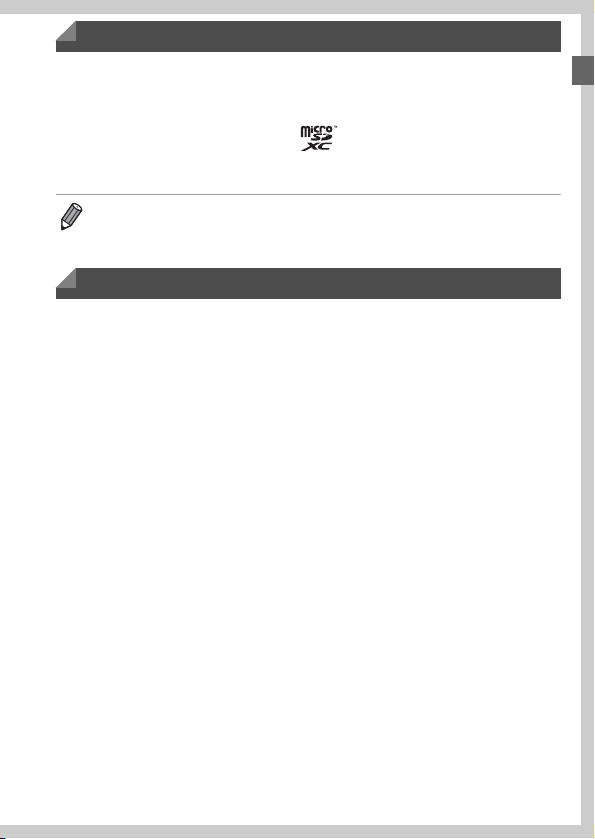
Tarjetas de memoria compatibles
Se puede utilizar las siguientes tarjetas de memoria (que se venden por
separado), con independencia de su capacidad.
• Tarjetas de memoria microSD*
• Tarjetas de memoria microSDHC*
• Tarjetas de memoria microSDXC*
* Compatibles con las especificaciones SD. No obstante, no se ha verificado que todas las
tarjetas de memoria funcionen con la cámara.
• Confirme siempre de antemano que las tarjetas de memoria sean compatibles
con otros dispositivos tales como lectores de tarjetas y ordenadores (incluida la
versión actual del sistema operativo).
Notas preliminares e información legal
• Tome algunas fotografías de prueba iniciales y revíselas para asegurarse
de que las imágenes se graben correctamente. Canon Inc., sus
subsidiarias, sus filiales y sus distribuidores no se hacen responsables de
ningún daño derivado del mal funcionamiento de una cámara o de un
accesorio, incluidas las tarjetas de memoria, que provoque que la imagen
no se grabe o que el equipo no la pueda leer.
• Las imágenes grabadas con esta cámara están destinadas al uso
personal. Absténgase de realizar grabaciones no autorizadas que infrinjan
las leyes de derechos de autor y tenga en cuenta que, aunque sea para
uso personal, la fotografía puede infringir los derechos de autor u otros
derechos legales en determinadas actuaciones o exposiciones, o en
algunos escenarios comerciales.
• Para obtener información sobre la garantía de la cámara, consulte la
información sobre garantía suministrada con la misma. Para conocer la
información de contacto de la Asistencia al cliente de Canon, consulte la
información en la propia garantía.
• Aunque la pantalla LCD se produce bajo condiciones de fabricación de
precisión extremadamente alta y más del 99,99% de los píxeles cumplen
las especificaciones de diseño, en raros casos es posible que haya píxeles
defectuosos, o que aparezcan como puntos rojos o negros. Esto no indica
que la cámara esté dañada, ni afecta a las imágenes grabadas.
• La pantalla LCD puede venir cubierta con una fina película de plástico para
protegerla de arañazos durante el transporte. Si está cubierta, retire la
película antes de utilizar la cámara.
• Cuando se utiliza la cámara durante un período prolongado de tiempo,
es posible que se caliente. Esto no indica ningún daño.
3
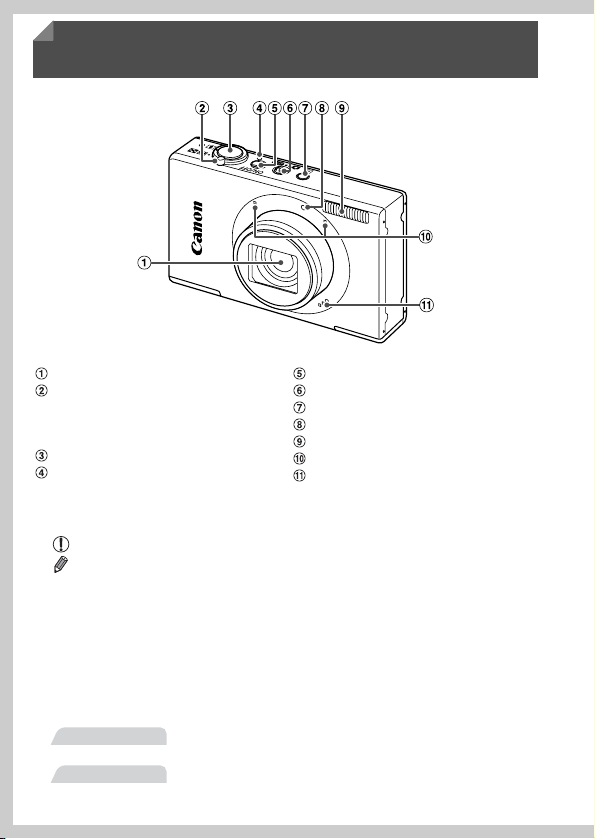
Nombres de las partes y convenciones de esta guía
Objetivo
Palanca del zoom
Disparo: i (teleobjetivo) / j (gran
angular)
Reproducción: k (ampliar) / g (índice)
Botón de disparo
Indicador
Botón ON/OFF
Conmutador de modo
Botón 1 (Reproducción)
Lámpara
Flash
Micrófono
Altavoz
• : información importante que debe conocer
• : notas y sugerencias para el uso experto de la cámara
• (pág. xx): páginas con información relacionada (en este ejemplo, “xx”
representa un número de página)
• Las instrucciones de esta guía se aplican a la cámara bajo los ajustes
predeterminados.
• Por comodidad, se hace referencia a todas las tarjetas de memoria
compatibles como, simplemente, “la tarjeta de memoria”.
• Las pestañas que se muestran sobre los títulos indican si la función se
utiliza para imágenes fijas, vídeos o ambos.
Imágenes fijas
: indica que la función se utiliza al fotografiar o ver
imágenes fijas.
Vídeos
: indica que la función se utiliza al grabar o ver vídeos.
4
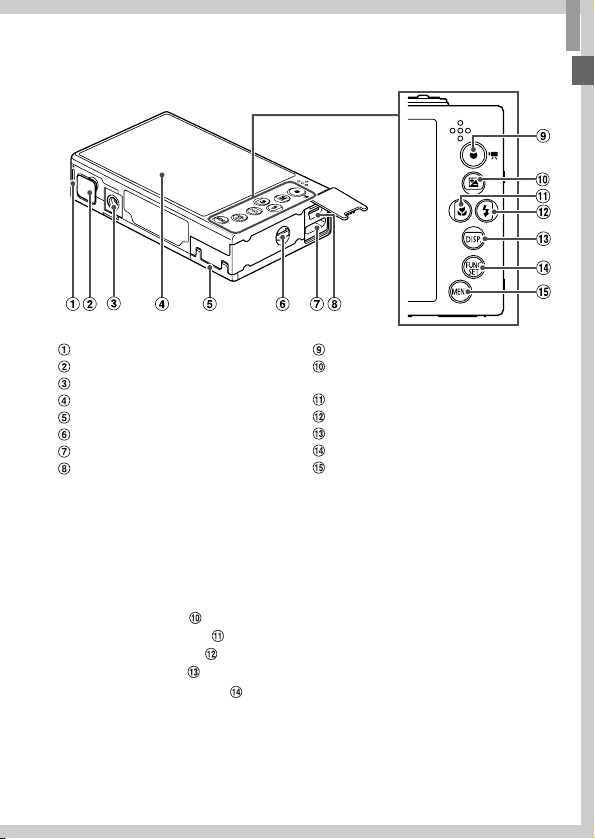
Nombres de las partes y convenciones de esta guía
Tapa de la batería
Tapa del terminal del adaptador de CC
Rosca para el trípode
Pantalla (pantalla LCD)
Tapa de la tarjeta de memoria
Enganche de la correa
Terminal HDMI
Terminal AV OUT (salida de audio y
vídeo) / DIGITAL
TM
Botón de vídeo
Botón b (Compensación de la
exposición) / Arriba
Botón e (Macro) / Izquierda
Botón h (Flash) / Derecha
Botón l (Pantalla) / Abajo
Botón FUNC./SET
Botón n
• En esta guía se utilizan iconos para representar los correspondientes
botones y conmutadores de la cámara donde aparecen, o a los que son
similares.
• Los siguientes botones de la cámara se representan mediante iconos.
o Botón arriba en la parte trasera
q Botón izquierda en la parte trasera
r Botón derecha en la parte trasera
p Botón abajo en la parte trasera
m Botón FUNC./SET en la parte trasera
• El texto que aparece en la pantalla se indica entre corchetes.
5
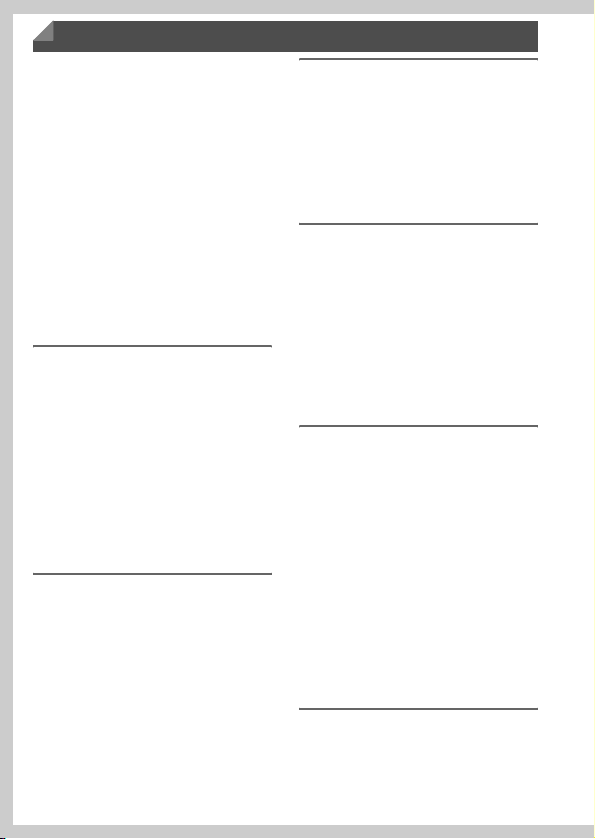
Contenido
Contenido del paquete.......................2
Tarjetas de memoria compatibles......3
Notas preliminares e información
legal .................................................3
Nombres de las partes y
convenciones de esta guía ..............4
Contenido ..........................................6
Contenido: operaciones básicas........8
Precauciones de seguridad .............10
Preparativos iniciales.......................13
Prueba de la cámara .......................21
Software incluido, Manuales............26
Accesorios .......................................32
Especificaciones ..............................33
1
Nociones básicas sobre
la cámara...........................37
Encendido/Apagado ........................38
Botón de disparo..............................39
Modos de disparo ............................39
Opciones de la pantalla de disparo...... 40
Menú FUNC.....................................41
Menú n....................................42
Presentación del indicador ..............43
Reloj.................................................43
2
Modo Smart Auto .............45
Fotografía en modo Smart Auto ......46
Características comunes para su
comodidad .....................................55
Uso de ID de Cara ...........................61
Características de personalización
de imagen......................................70
Características útiles para el
disparo...........................................76
Personalización del funcionamiento
de la cámara..................................79
6
3
Otros modos de
disparo ..............................81
Escenas específicas ....................... 82
Aplicación de efectos especiales...... 86
Modos especiales para otros
propósitos ..................................... 95
Grabación de varios vídeos .......... 103
4
Modo G ...........................105
Disparo en el modo Programa AE
(Modo G) .................................... 106
Brillo de la imagen (Compensación
de la exposición) ......................... 107
Color y disparo continuo ............... 110
Intervalo de disparo y enfoque...... 115
Flash ............................................. 123
Otros ajustes ................................. 125
5
Modo de reproducción
Visualización ................................. 128
Navegación y filtrado de imagen .... 132
Edición de información de ID
de Cara ....................................... 135
Opciones de visualización de
imágenes ....................................137
Protección de imágenes................141
Borrado de imágenes.................... 145
Rotación de imágenes .................. 148
Categorías de imagen................... 150
Edición de imágenes fijas .............154
Edición de vídeo............................ 159
6
Menú de ajuste ...............161
Ajuste de funciones básicas de la
cámara ........................................ 162
....127
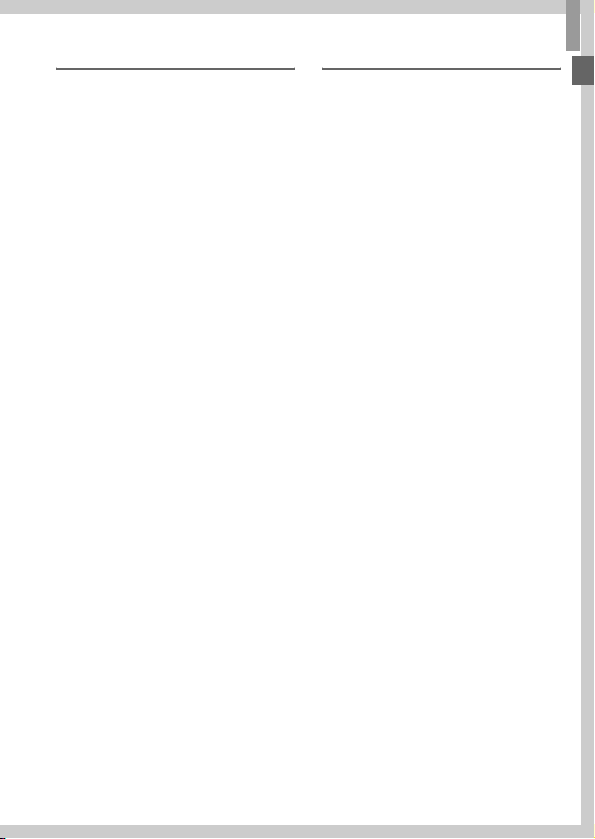
7
Accesorios......................173
Sugerencias sobre el uso de los
accesorios incluidos.................... 174
Accesorios opcionales .................. 175
Uso de accesorios opcionales...... 177
Impresión de imágenes................. 182
Contenido
8
Apéndice.........................195
Solución de problemas.................. 196
Precauciones de uso..................... 199
Mensajes en pantalla ....................200
Información en pantalla ................. 202
Tablas de funciones y menús........206
Índice............................................. 214
7
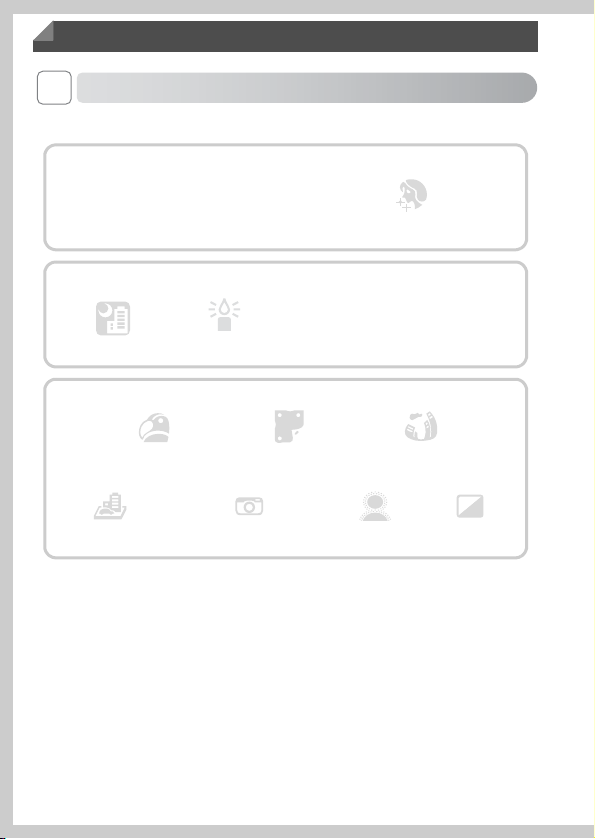
Contenido: operaciones básicas
4 Disparar
z Usar ajustes determinados por la cámara (modo Auto) ............... 46
Fotografiar bien a las personas
IP
Efecto póster
(pág. 89)
En la nieve
(pág. 83)
Bajo el agua
(pág. 86)
S
(pág. 83)
Enfoque suave
(pág. 90)
Piel tersa
(pág. 85)
t
Fuegos artificiales
(pág. 83)
Efecto ojo de pez
(pág. 87)
Monocromo
(pág. 91)
Retratos
(pág. 82)
Ajustar a escenas específicas
Escenas nocturnas
(pág. 82)
Luz escasa
(pág. 83)
Aplicar efectos especiales
Colores intensos
(pág. 86)
Efecto miniatura
(pág. 88)
Efecto cámara de juguete
z Enfocar las caras............................................................ 46, 82, 117
z Sin utilizar el flash (Flash desactivado) ........................................ 58
z Incluyéndome en la foto (Temporizador) ................................ 56, 98
z Añadir la fecha y hora de disparo (Fecha).................................... 59
z Usar ID de Cara.................................................................... 61, 129
z Secuencias de vídeo y fotos juntas (Resumen de vídeo)............. 95
8
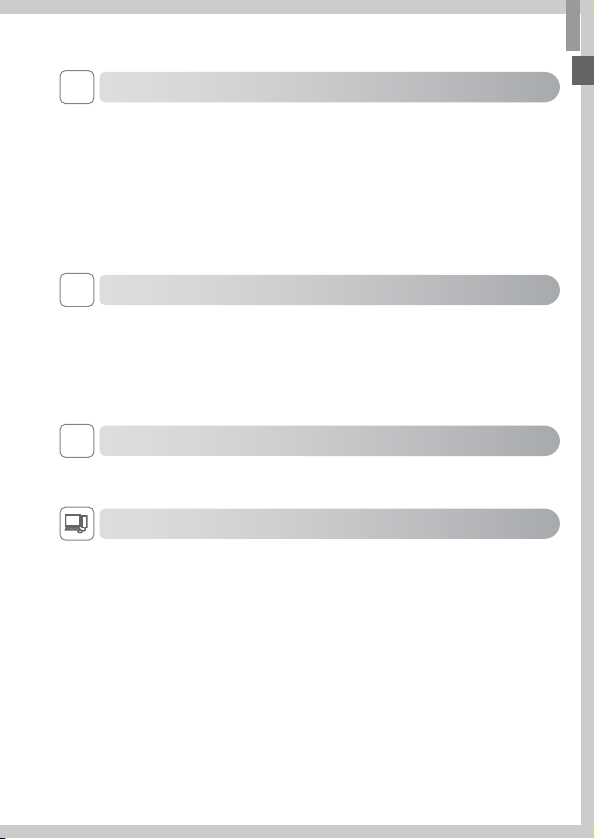
Contenido: operaciones básicas
1 Ver
z Ver imágenes (modo de reproducción) ...................................... 128
z Reproducción automática (Mostrar diapos)................................ 138
z En un televisor............................................................................ 177
z En un ordenador........................................................................... 27
z Navegar rápidamente por las imágenes..................................... 132
z Borrar imágenes ......................................................................... 145
E Grabar/ver vídeos
z Grabar vídeos....................................................................... 46, 103
z Ver vídeos .................................................................................. 128
z Sujetos que se mueven rápidamente, reproducción
a cámara lenta............................................................................ 103
c Imprimir
z Imprimir imágenes ...................................................................... 182
Guardar
z Guardar las imágenes en un ordenador....................................... 27
9
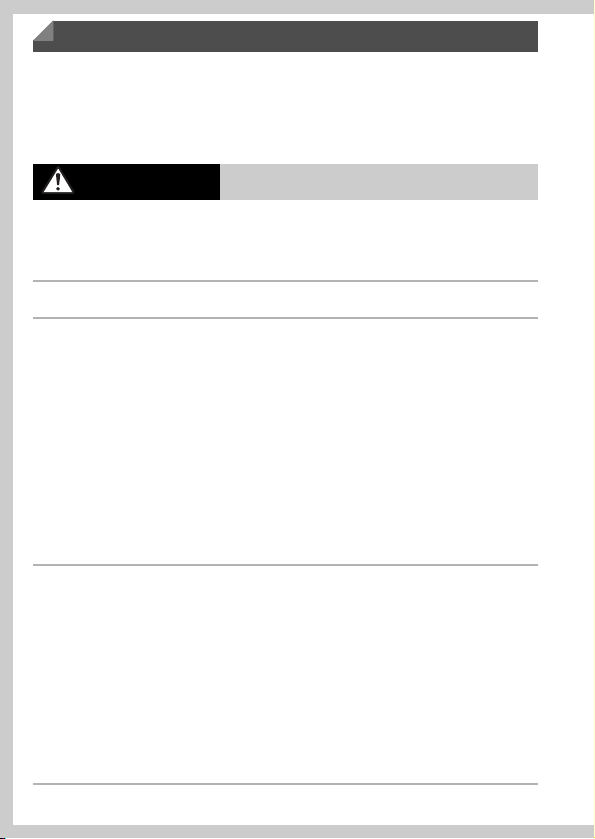
Precauciones de seguridad
• Antes de comenzar a utilizar este producto, asegúrese de leer las precauciones de
seguridad que se describen a continuación. Asegúrese siempre de que el producto se
utiliza correctamente.
• Las precauciones de seguridad que se indican en las páginas siguientes tienen como
misión evitar lesiones tanto al usuario como a las demás personas y daños en el equipo.
• Asegúrese también de consultar las guías que acompañen a cualquier accesorio que
utilice que haya adquirido por separado.
Advertencia
• No dispare el flash cerca de los ojos de las personas.
La exposición al intenso destello que produce el flash podría dañar la vista. Para mayor
seguridad, manténgase al menos a un metro de distancia de los niños cuando vaya a
utilizar el flash.
• Guarde el equipo fuera del alcance de los niños.
Correa: si se colocara la correa alrededor del cuello de un niño, podría asfixiarse.
• Utilice únicamente las fuentes de alimentación recomendadas.
• No intente desmontar el producto, alterarlo o aplicarle calor.
• Evite dejar caer el producto o someterlo a golpes fuertes.
• Para evitar el riesgo de lesiones, no toque el interior del producto si éste se ha
caído o resultado dañado.
• Deje de utilizar el producto inmediatamente si emite humo o un olor extraño, o si
presenta algún otro comportamiento anormal.
• No utilice disolventes orgánicos, tales como alcohol, bencina o disolvente, para
limpiar el producto.
• No permita que el producto entre en contacto con el agua (p. ej., agua del mar) ni
otros líquidos.
• No permita que entren en la cámara líquidos u objetos extraños.
Todo esto podría provocar un incendio o descargas eléctricas.
Si algún líquido u objeto extraño entra en contacto con el interior de la cámara, apáguela
inmediatamente y extraiga la batería.
Si hubiera humedad en el cargador de batería, desconéctelo de la toma de corriente y
consulte con el vendedor de la cámara o con un Servicio de asistencia al cliente de Canon.
• Utilice exclusivamente la batería recomendada.
• No arroje la batería al fuego ni la deje cerca de las llamas.
• Desconecte el cable de corriente periódicamente y, con un paño seco, limpie
cualquier resto de polvo o suciedad que se pudiera encontrar en las clavijas, el
exterior de la toma de corriente y en la zona circundante.
• No manipule el cable de corriente con las manos mojadas.
• No utilice el equipo de modo que supere la capacidad nominal de la toma de
corriente o de los accesorios por cable. No utilice el cable de corriente ni el
enchufe si están dañados, ni sin introducirlo totalmente en la toma de corriente.
• Evite que cualquier objeto metálico (como chinchetas o llaves) o cualquier tipo
de suciedad entre en contacto con la clavija o los terminales.
La batería podría explotar o sufrir fugas que podrían provocar un incendio o descargas
eléctricas. Esto podría producir lesiones o provocar daños. Si una batería tiene alguna
fuga y el electrólito de la batería entra en contacto con los ojos, la boca, la piel o la ropa,
lávelos inmediatamente con agua abundante.
Indica el riesgo de lesiones graves o de muerte.
10
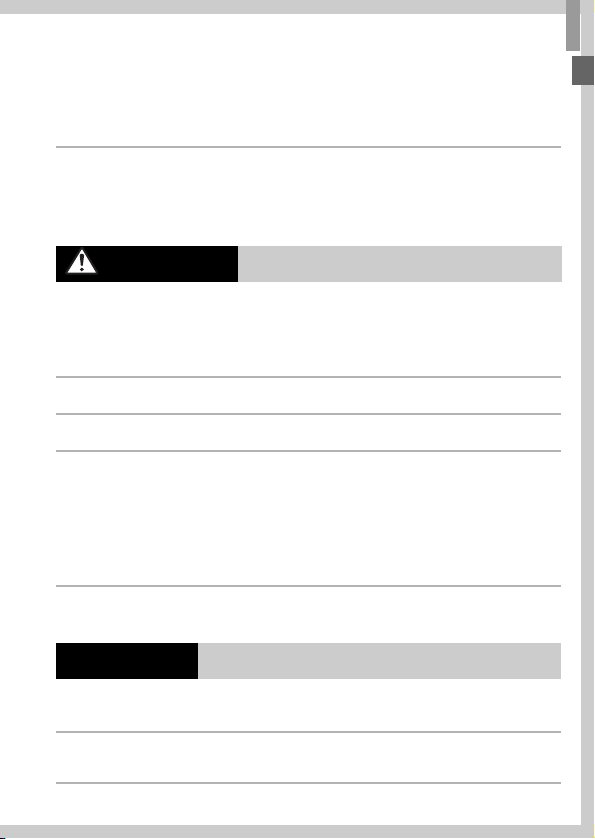
Precauciones de seguridad
• Apague la cámara en aquellos lugares donde su uso esté prohibido.
Las ondas electromagnéticas que emite la cámara pueden interferir con el
funcionamiento de instrumentos electrónicos u otros dispositivos. Tenga cuidado cuando
utilice la cámara en lugares donde el uso de dispositivos electrónicos esté restringido,
tales como el interior de los aviones y las instalaciones médicas.
• No reproduzca los CD-ROM suministrados en ningún reproductor de CD que no
admita CD-ROM de datos.
Oír los fuertes sonidos de un CD-ROM en un reproductor de CD de audio (reproductor
musical) con auriculares podría provocar una pérdida de audición. Además, podría dañar
los auriculares.
Precaución
• Cuando sujete la cámara por la correa tenga cuidado de no golpearla, no
someterla a impactos o sacudidas fuertes, y no dejar que se enganche con otros
objetos.
• Tenga cuidado de no golpear ni empujar con fuerza el objetivo.
Esto podría dañar la cámara o producir lesiones.
• Tenga cuidado de no golpear con fuerza la pantalla.
Si la pantalla se rompe, los fragmentos rotos pueden provocar heridas.
• Cuando utilice el flash, tenga cuidado de no taparlo con los dedos ni la ropa.
Esto podría provocar quemaduras o dañar el flash.
• Evite utilizar, colocar o almacenar el producto en los lugares siguientes:
- Lugares expuestos a la luz solar intensa
- Lugares sometidos a temperaturas superiores a 40 °C
- Zonas húmedas o polvorientas
En estos lugares se podrían producir fugas, sobrecalentamiento o una explosión de la
batería, lo que puede ocasionar descargas eléctricas, incendios, quemaduras y otras
lesiones.
Las altas temperaturas pueden hacer que se deforme la carcasa de la cámara o del
cargador de la batería.
• La visualización de imágenes en la pantalla de la cámara durante períodos
prolongados de tiempo puede provocar molestias.
Precaución
• No apunte la cámara hacia fuentes de luz brillante (tales como el sol en un día claro).
De lo contrario, el sensor de imagen podría dañarse.
• Cuando la utilice en la playa o donde haya mucho viento, tenga cuidado para
evitar que el polvo o la arena se introduzcan en la cámara.
Esto podría provocar un fallo de funcionamiento del producto.
Indica el riesgo de lesiones.
Indica la posibilidad de daños al equipo.
11
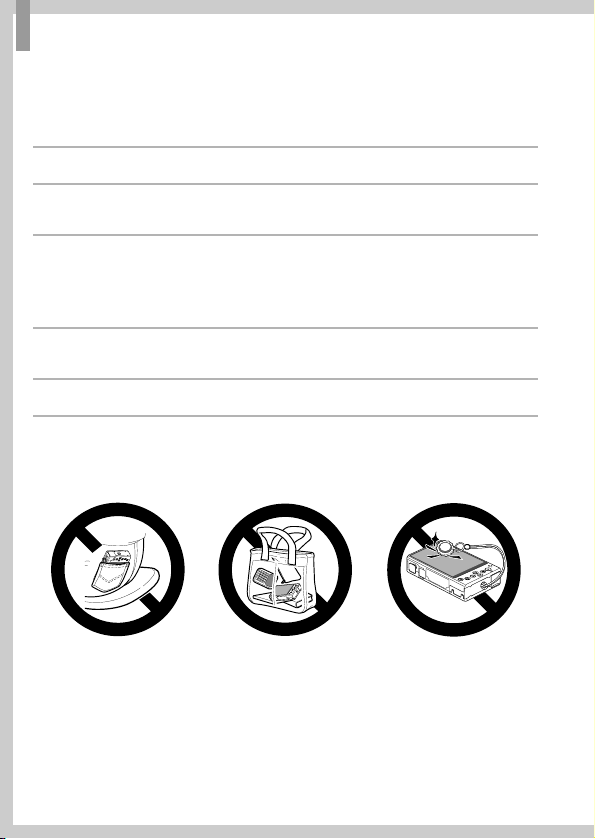
Precauciones de seguridad
• El flash, durante su uso normal, puede emitir pequeñas cantidades de humo.
Esto se debe a la alta intensidad con la que el flash quema el polvo y los materiales
extraños adheridos a su parte delantera. Utilice un bastoncillo de algodón para eliminar
la suciedad, el polvo y cualquier material extraño del flash y evitar sobrecalentarlo y
dañarlo.
• Cuando no utilice la cámara, extraiga la batería y guárdela.
Si la batería se queda dentro de la cámara, se pueden producir daños por fugas.
• Antes de desechar una batería, cubra sus terminales con cinta adhesiva u otro
aislante.
El contacto con otros materiales metálicos podría provocar incendios o explosiones.
• Cuando haya finalizado la carga o no lo utilice , desenchufe el cargador de batería
de la toma de corriente.
• No coloque sobre el cargador de batería ningún objeto, tal como un trapo,
mientras se está cargando.
Dejar la unidad conectada durante mucho tiempo puede hacer que se sobrecaliente y
deforme, y originar un incendio.
• No deje la batería al alcance de mascotas.
Si una mascota mordiera una batería, se podrían producir fugas, sobrecalentamiento o
explosiones, lo que puede ocasionar un incendio o daños.
• No se siente si lleva la cámara en un bolsillo.
De lo contrario, podría provocar un fallo de funcionamiento o dañar la pantalla.
• Cuando la lleve en un bolso, asegúrese de que no haya objetos duros que entren
en contacto con la pantalla.
• No sujete ningún objeto duro a la cámara.
De lo contrario, podría provocar un fallo de funcionamiento o dañar la pantalla.
12
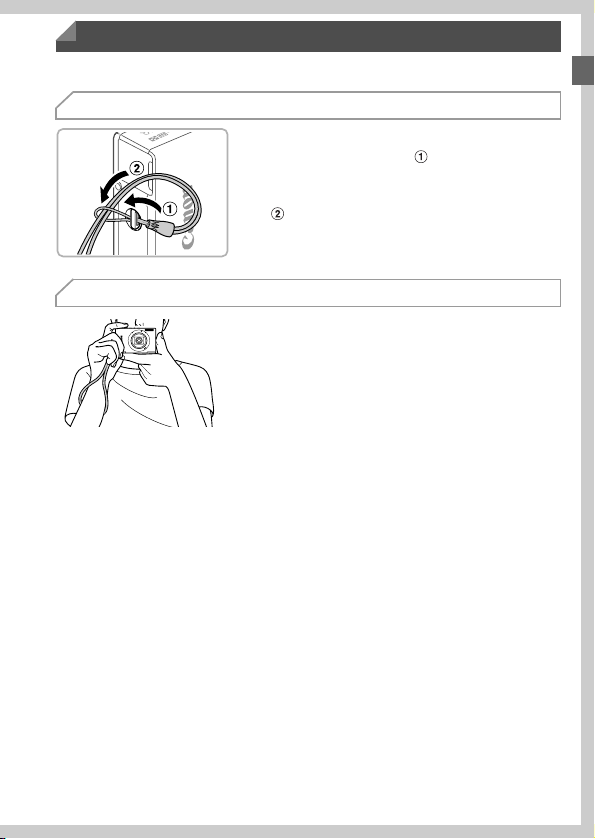
Preparativos iniciales
Prepárese para fotografiar de la manera siguiente.
Montaje de la correa
z Pase el extremo de la correa a través del
orificio para la correa ( ) y, a continuación,
tire del otro extremo de la correa a través del
lazo del extremo que hizo pasar por el orificio
().
Cómo sujetar la cámara
z Colóquese la correa alrededor de la muñeca.
z Cuando dispare, mantenga los brazos cerca
del cuerpo y sujete firmemente la cámara
para evitar que se mueva. No apoye los
dedos en el flash.
13
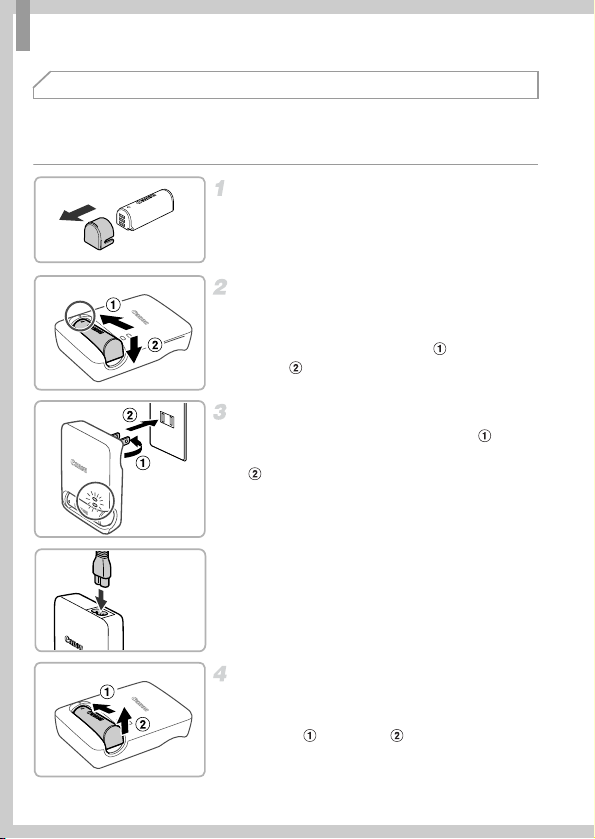
Preparativos iniciales
Carga de la batería
Antes de utilizarla, cargue la batería con el cargador que se incluye. No olvide
cargar al principio la batería, porque la cámara no se vende con la batería
cargada.
Retire la tapa.
Introduzca la batería.
z Después de alinear las marcas S de la
batería y el cargador, introduzca la batería
empujándola hacia adentro ( ) y hacia
abajo ( ).
Cargue la batería.
z Para CB-2LB: levante las clavijas ( ) y
conecte el cargador a la toma de corriente
().
z Para CB-2LBE: conecte el cable de corriente
CB-2LB
al cargador y, a continuación, el otro extremo
a la toma de corriente.
X La lámpara de carga se ilumina en naranja, y
se inicia la carga.
X Cuando la carga finaliza, la lámpara se
ilumina en verde.
CB-2LBE
14
Retire la batería.
z Una vez desenchufado el cargador de la
batería, retire la batería empujándola hacia
adentro ( ) y arriba ( ).
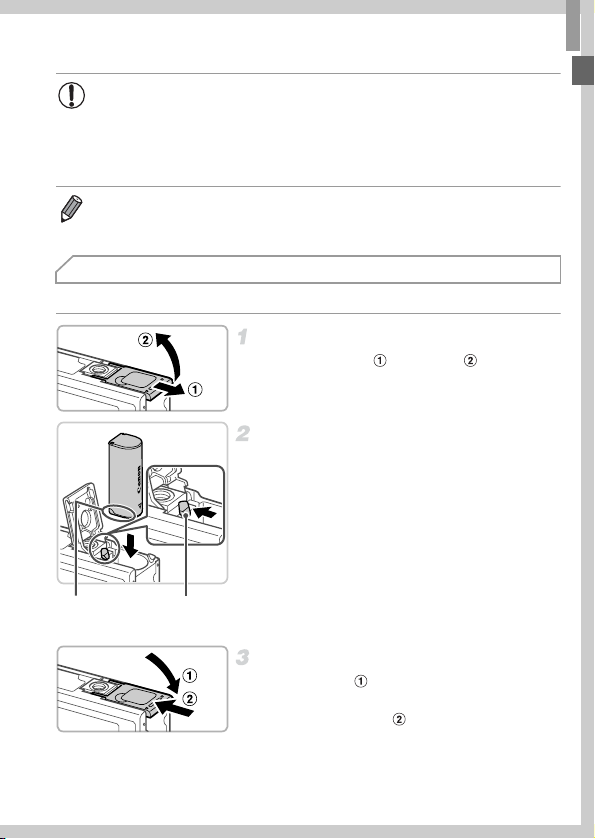
Preparativos iniciales
• Para proteger la batería y mantenerla en óptimas condiciones, no la
cargue de manera continua durante más de 24 horas.
• En el caso de los cargadores de baterías que utilicen cable de
alimentación, no sujete el cargador a otros objetos. Asegúrese de
que siempre pueda moverse libremente.
• Para ver información detallada acerca del tiempo de carga, y del número de
disparos y el tiempo de grabación posibles con una batería completamente
cargada, vea “Especificaciones” (pág. 33).
Introducción de la batería
Introduzca la batería que se incluye.
Abra la tapa.
z Deslice la tapa ( ) y ábrala ( ).
Introduzca la batería.
z Mientras presiona el cierre de la batería en la
dirección de la flecha, introduzca la batería
con la orientación que se muestra, y
empújela hacia adentro hasta que encaje en
la posición de bloqueo.
z Una batería insertada con una orientación
incorrecta no puede bloquearse en la
Terminales Cierre de la
batería
posición correcta. Confirme siempre que la
batería esté orientada correctamente y que
se bloquee al introducirla.
Cierre la tapa.
z Baje la tapa ( ) y empújela hacia abajo
mientras la desliza, hasta que encaje en la
posición de cierre ( ).
15
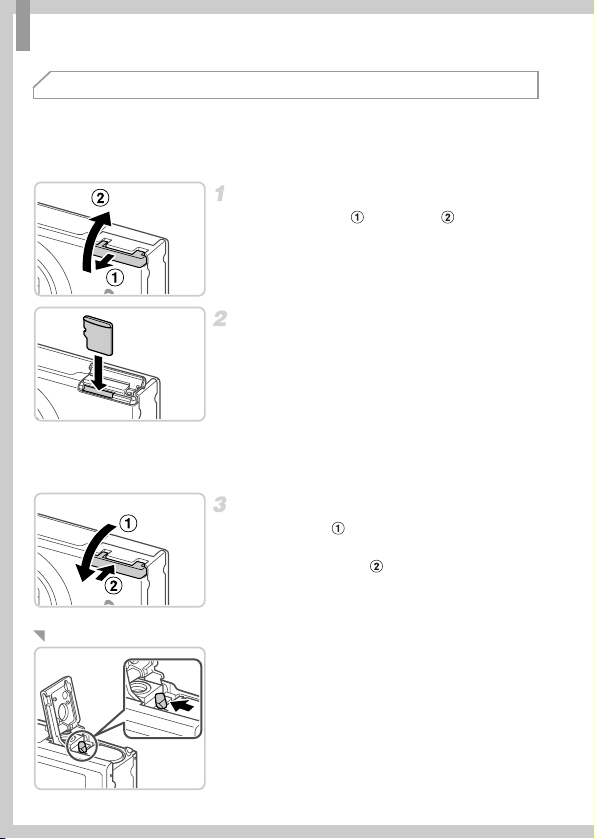
Preparativos iniciales
Introducción de la tarjeta de memoria
Introduzca una tarjeta de memoria (se vende por separado).
Tenga en cuenta que antes de usar una tarjeta de memoria nueva (o una
tarjeta de memoria formateada en otro dispositivo), debe formatear la tarjeta
de memoria con esta cámara (pág. 166).
Abra la tapa.
z Deslice la tapa ( ) y ábrala ( ).
Introduzca la tarjeta de memoria.
z Introduzca la tarjeta de memoria con la
orientación que se muestra hasta que encaje
en la posición de bloqueo.
z Asegúrese de que la tarjeta de memoria
tenga la orientación correcta al introducirla.
Si introduce una tarjeta de memoria con una
orientación equivocada podría dañar la
cámara.
Cierre la tapa.
z Baje la tapa ( ) y empújela hacia abajo
mientras la desliza, hasta que encaje en la
posición de cierre ( ).
Extracción de la batería
16
z Abra la tapa y presione el cierre de la batería
en el sentido de la flecha.
X La batería saldrá.
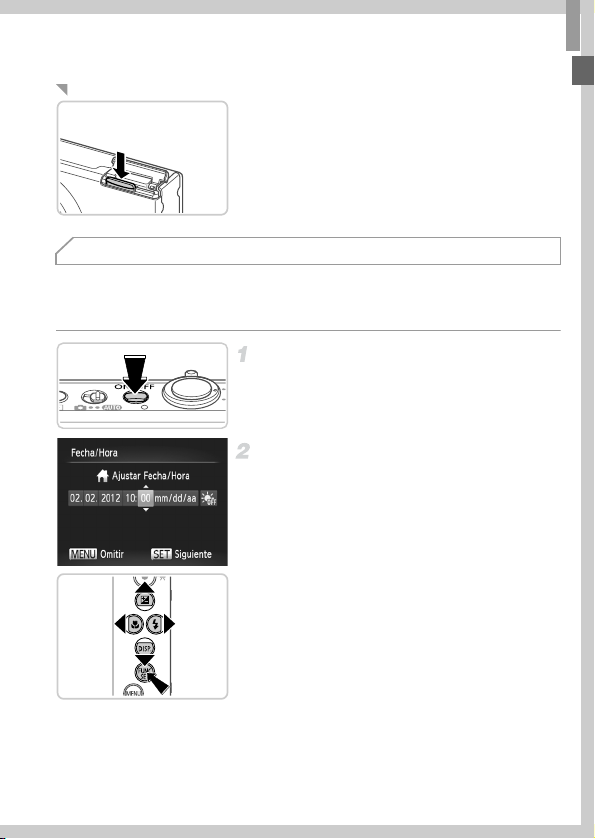
Preparativos iniciales
Extracción de la tarjeta de memoria
z Abra la tapa, empuje la tarjeta de memoria
hasta que haga clic y, a continuación,
suéltela lentamente.
X La tarjeta de memoria saldrá.
Ajuste de la fecha y la hora
La primera vez que encienda la cámara se mostrará una pantalla para ajustar
la fecha y la hora. No olvide especificar la fecha y la hora, que son la base
para las fechas y las horas que se añaden a las imágenes.
Encienda la cámara.
z Pulse el botón ON/OFF.
X Se mostrará la pantalla [Fecha/Hora].
Establezca la fecha y la hora.
z Pulse los botones qr para elegir una opción.
z Pulse los botones op para especificar la
fecha y la hora.
z Cuando termine, pulse el botón m.
17
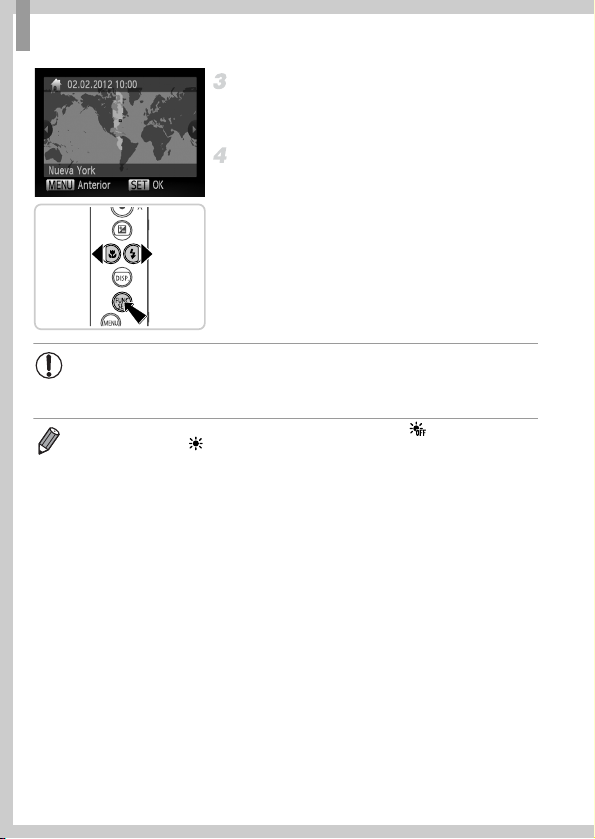
Preparativos iniciales
Ajuste la zona horaria local.
z Pulse los botones qr para elegir la zona
horaria local.
Finalice el proceso de
configuración.
z Pulse el botón m cuando termine. Después
de un mensaje de confirmación, dejará de
mostrarse la pantalla de ajustes.
z Para apagar la cámara, pulse el botón ON/
OFF.
• A menos que haya establecido la fecha, la hora y la zona horaria
local, la pantalla [Fecha/Hora] aparecerá cada vez que encienda la
cámara. Especifique la información correcta.
• Para ajustar el horario de verano (se añade 1 hora), elija en el paso 2 y, a
continuación, elija pulsando los botones op.
18
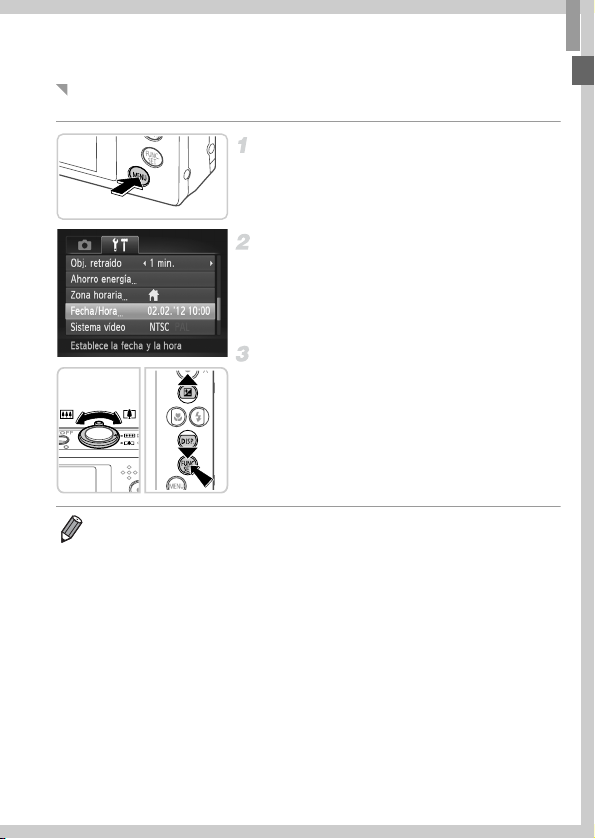
Preparativos iniciales
Cambio de la fecha y la hora
Ajuste la fecha y la hora de la manera siguiente.
Acceda al menú de la cámara.
z Pulse el botón n.
Elija [Fecha/Hora].
z Mueva la palanca del zoom para elegir la
ficha 3.
z Pulse los botones op para elegir [Fecha/
Hora] y, a continuación, pulse el botón m.
Cambie la fecha y la hora.
z Siga el paso 2 de la pág. 17 para realizar los
ajustes.
z Pulse el botón n para cerrar el menú.
• Los ajustes de fecha/hora pueden conservarse durante unas 3 semanas
gracias a la pila de reloj integrada (pila de reserva), una vez retirada la batería.
• La pila del reloj se cargará en unas 4 horas cuando se introduzca una batería
cargada o se conecte la cámara a un kit adaptador de CA (se vende por
separado, pág. 175), aunque se deje la cámara apagada.
• Una vez agotada la pila del reloj, se mostrará la pantalla [Fecha/Hora] cuando
se encienda la cámara. Siga los pasos de la pág. 17 para establecer la fecha y
la hora.
19
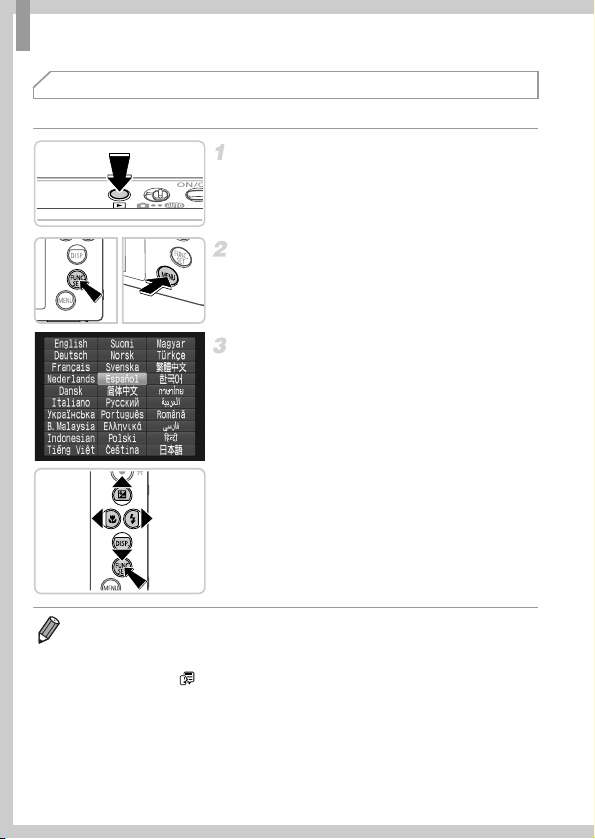
Preparativos iniciales
Idioma de la pantalla
El idioma de la pantalla se puede cambiar si es necesario.
Acceda al modo de reproducción.
z Pulse el botón 1.
Acceda a la pantalla de ajustes.
z Mantenga pulsado el botón m y, a
continuación, pulse inmediatamente el botón
n.
Establezca el idioma de la pantalla.
z Pulse los botones opqr para elegir un
idioma y, a continuación, pulse el botón m.
X Una vez ajustado el idioma de pantalla, la
pantalla de ajustes deja de mostrarse.
• Si espera demasiado en el paso 2 después de pulsar el botón m y antes de
pulsar el botón n, se mostrará un icono de reloj. En este caso, pulse el
botón m para hacer desaparecer el icono de reloj y repita el paso 2.
• También puede cambiar el idioma de la pantalla pulsando el botón n y
eligiendo [Idioma ] en la ficha 3.
20
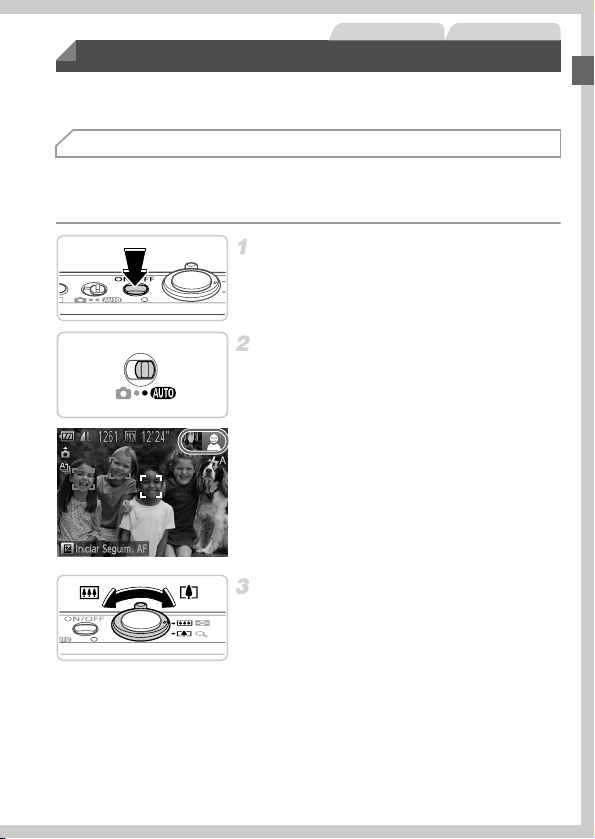
Imágenes fijas Vídeos
Prueba de la cámara
Siga estas instrucciones para encender la cámara, captar imágenes fijas y
vídeos y, a continuación, verlas.
Fotografía (Smart Auto)
Para seleccionar automáticamente los ajustes óptimos para escenas
específicas, deje simplemente que la cámara determine el sujeto y las
condiciones de disparo.
Encienda la cámara.
z Pulse el botón ON/OFF.
X Se mostrará la pantalla inicial.
Acceda al modo A.
z Establezca el conmutador de modo en A.
z Apunte la cámara al sujeto. Cuando la
cámara determine la escena, hará un ligero
sonido de clic.
X En la esquina superior derecha de la pantalla
se muestran iconos que representan la
escena y el modo de estabilización de
imagen.
X Los recuadros que se muestran alrededor de
los sujetos detectados indican que están
enfocados.
Componga la toma.
z Para acercarse con el zoom y ampliar el
sujeto, mueva la palanca del zoom hacia i
(teleobjetivo), y para alejarse del sujeto con
el zoom, muévala hacia j (gran angular).
21
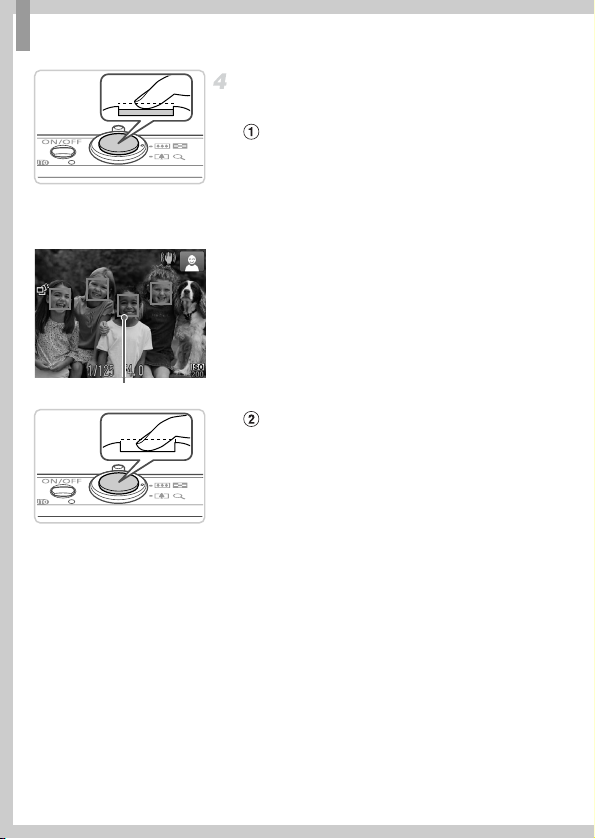
Prueba de la cámara
Recuadros AF
Dispare.
Fotografía de imágenes fijas
Enfoque.
z Pulse el botón de disparo ligeramente, hasta
la mitad de su recorrido. La cámara emitirá
un doble pitido cuando enfoque, y se
mostrarán recuadros AF para indicar las
áreas enfocadas de la imagen.
Dispare.
z Pulse por completo el botón de disparo.
X Cuando la cámara dispara se reproduce un
sonido de obturador y, cuando hay poca luz,
el flash destella automáticamente.
X Mantenga la cámara quieta hasta que finalice
el sonido de obturador.
X La imagen captada permanece en la pantalla
durante unos dos segundos.
z Incluso mientras se muestra la imagen, es
posible disparar otra vez pulsando de nuevo
el botón de disparo.
22
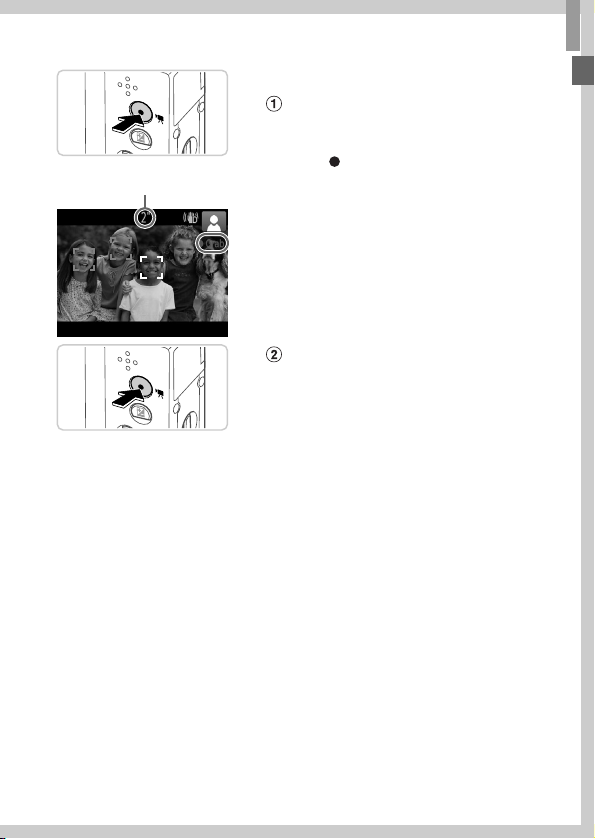
Tiempo transcurrido
Prueba de la cámara
Grabación de vídeos
Comience a grabar.
z Pulse el botón de vídeo. La cámara emite un
pitido cuando se inicia la grabación, y se
muestra [ Grab] con el tiempo transcurrido.
X Las barras negras que se muestran en los
bordes superior e inferior de la pantalla
indican áreas de imagen que no se graban.
X Los recuadros que se muestran alrededor de
las caras detectadas indican que están
enfocadas.
z Cuando comience la grabación, puede quitar
el dedo del botón de vídeo.
Termine de grabar.
z Pulse otra vez el botón de vídeo para detener
la grabación. La cámara emitirá dos pitidos
cuando se detenga la grabación.
X La grabación se detendrá automáticamente
cuando se llene la tarjeta de memoria.
23

Prueba de la cámara
Visualización
Después de captar imágenes o vídeos, puede verlos en la pantalla de la
manera siguiente.
Acceda al modo de reproducción.
z Pulse el botón 1.
X Se mostrará lo último que haya captado.
Navegue por las imágenes.
z
Para ver la imagen anterior, pulse el botón q.
Para ver la imagen siguiente, pulse el botón r.
z Para acceder al modo Vista de
desplazamiento, mantenga pulsados los
botones qr durante al menos un segundo.
En este modo, pulse los botones qr para
navegar por las imágenes.
z Para volver a la visualización de imágenes
de una en una, pulse el botón m.
z Para navegar por las imágenes agrupadas
por fecha de toma, pulse los botones op en
el modo Vista de desplazamiento.
z Los vídeos se identifican mediante un icono
. Para reproducir vídeos, vaya al paso 3.
24
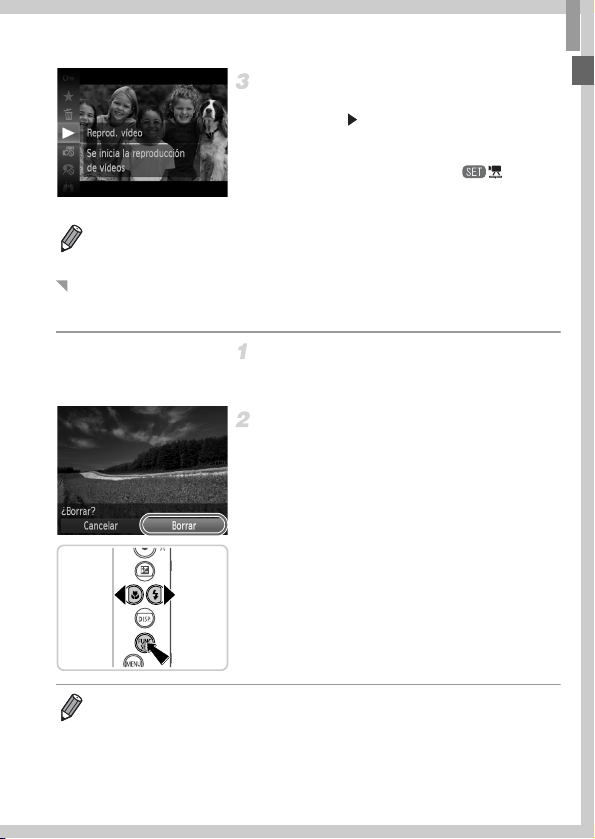
Prueba de la cámara
Reproduzca vídeos.
z Pulse el botón m, pulse los botones op
para elegir y, a continuación, pulse otra
vez el botón m.
z Se iniciará la reproducción y, una vez que
termine el vídeo, se mostrará .
z Para ajustar el volumen, pulse los botones
• Para cambiar del modo de reproducción al modo de disparo, pulse el botón de
disparo hasta la mitad.
op durante la reproducción.
Borrado de las imágenes
Puede elegir y borrar las imágenes que no necesite una por una. Tenga
cuidado al borrar imágenes, porque no es posible recuperarlas.
Elija la imagen que desee borrar.
z Pulse los botones qr para elegir una
imagen.
Borre la imagen.
z Pulse el botón m, pulse los botones op
para elegir a y, a continuación, pulse otra
vez el botón m.
z Cuando se muestre [¿Borrar?], pulse los
botones qr para elegir [Borrar] y, a
continuación, pulse el botón m.
X La imagen actual se borrará.
z Para cancelar el borrado, pulse los botones
qr para elegir [Cancelar] y, a continuación,
pulse el botón m.
• También puede borrar todas las imágenes a la vez (pág. 145).
25
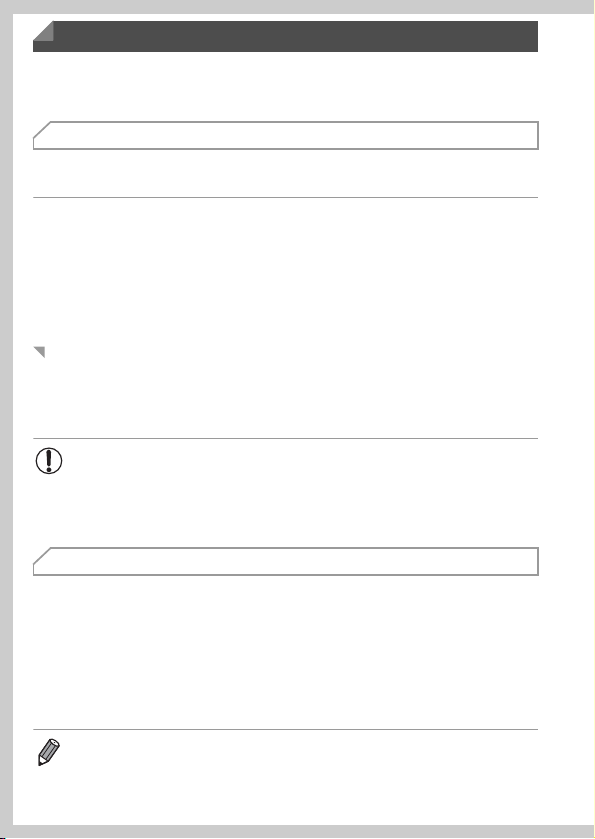
Software incluido, Manuales
El software y los manuales en los CD-ROM incluidos se explican a
continuación, con instrucciones para la instalación, el almacenamiento de
imágenes en un ordenador y el uso de los manuales.
Características del software incluido
Después de instalar el software en el CD-ROM, podrá hacer lo siguiente en
el ordenador.
ImageBrowser EX
z Importación de imágenes y cambio de ajustes de la cámara
z Administración de imágenes: visualización, búsqueda y organización
z Impresión y edición de imágenes
z Actualización a la versión más reciente del software con la función de
actualización automática
Función de actualización automática
Puede utilizar el software que se incluye para actualizarse a la versión más
reciente y descargar nuevas funciones a través de Internet (excepto algún
software). Instale el software en un ordenador con conexión a Internet para
poder utilizar esta función.
• Para utilizar esta función se necesita acceso a Internet, y cualquier
cargo del proveedor de acceso a Internet o tarifa de acceso deberá
pagarse por separado.
• Es posible que esta función no esté disponible, según la cámara o la
región en la que viva.
Manuales
Los siguientes manuales se suministran en el Disco DIGITAL CAMERA
Manuals Disk.
Guía del usuario de la cámara
Una vez que se haya familiarizado con la información de la Guía de inicio, consulte esta
guía para conocer con mayor profundidad el funcionamiento de la cámara.
Guía del usuario de ImageBrowser EX
Consulte esta guía cuando utilice el software que se incluye.
Puede consultar esta guía desde la función de Ayuda de ImageBrowser EX.
•
Según el país o la región donde haya comprado la cámara, es posible que la
Guía del usuario de ImageBrowser EX no esté accesible desde la función
Ayuda. En tales casos, estará incluida en el CD-ROM que acompaña a la
cámara, o podrá descargar la versión más reciente desde el sitio web de Canon.
26
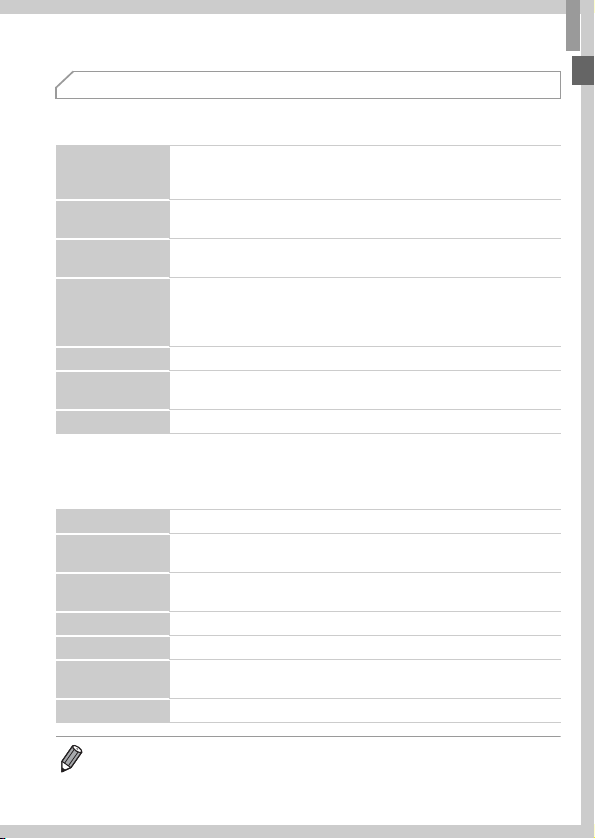
Software incluido, Manuales
Requisitos del sistema
El software incluido se puede utilizar en los siguientes ordenadores.
Windows
Sistema operativo
Ordenador
Procesador
RAM
Interfaces USB
Espacio libre en el
disco duro
Pantalla Resolución de 1024 x 768 o superior
* En Windows XP, debe estar instalado Microsoft .NET Framework 3.0 o posterior (máx.
500 MB). Es posible que la instalación tarde algún tiempo, según el rendimiento del
ordenador.
Macintosh
Sistema operativo Mac OS X 10.6
Ordenador
Procesador
RAM 1 GB o más (imágenes fijas), 2 GB o más (vídeos)
Interfaces USB
Espacio libre en el
disco duro
Pantalla Resolución de 1024 x 768 o superior
Windows 7 SP1
Windows Vista SP2
Windows XP SP3
Ordenadores que ejecuten uno de los sistemas operativos anteriores
(preinstalados) e incluyan un puerto USB y una conexión a Internet
1,6 GHz o superior (imágenes fijas), Core 2 Duo 2,6 GHz o superior
(vídeos)
Windows 7 (64 bits): 2 GB o más
Windows 7 (32 bits), Windows Vista (64 bits, 32 bits):
1 GB o más (imágenes fijas), 2 GB o más (vídeos)
Windows XP: 512 MB o más (imágenes fijas), 2 GB o más (vídeos)
440 MB o más*
Ordenadores que ejecuten uno de los sistemas operativos anteriores
(preinstalados) e incluyan un puerto USB y una conexión a Internet
Core Duo 1,83 GHz o superior (imágenes fijas),
Core 2 Duo 2,6 GHz o superior (vídeos)
550 MB o más
• Consulte el sitio web de Canon para ver los requisitos del sistema actualizados,
incluidas las versiones compatibles de los sistemas operativos.
27
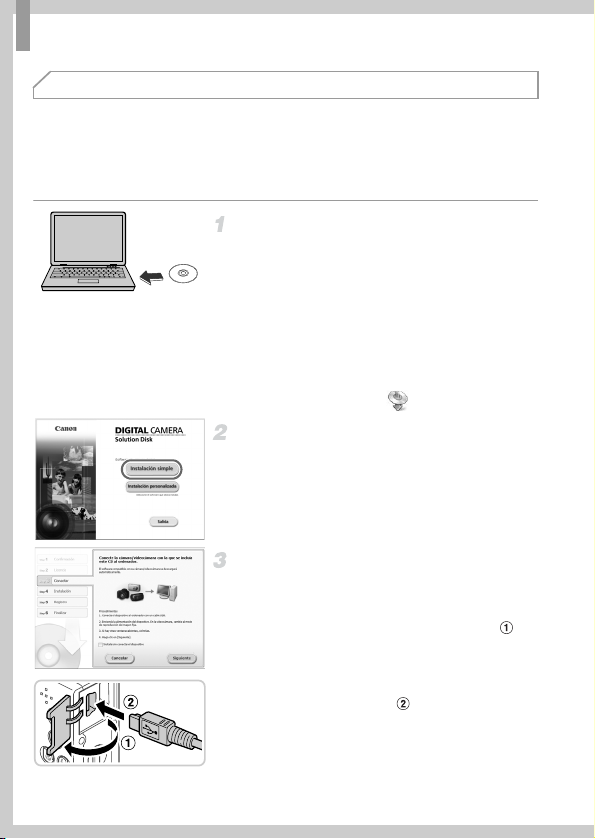
Software incluido, Manuales
Instalación del software
Aquí se utiliza Windows 7 y Mac OS X 10.6, a efectos ilustrativos.
Puede utilizar la función de actualización automática del software para
actualizarse a la versión más reciente y descargar nuevas funciones a través
de Internet (excepto algún software), así que debe instalar el software en un
ordenador con conexión a Internet.
Introduzca el CD-ROM en la unidad
de CD-ROM del ordenador.
z Introduzca, en la unidad de CD-ROM del
ordenador, el CD-ROM (Disco DIGITAL
CAMERA Solution Disk) que se suministra
(pág. 2).
z En un ordenador Macintosh, después de
introducir el disco, haga doble clic en el icono
de disco del escritorio y, a continuación, haga
doble clic en el icono que se muestra.
Inicie la instalación.
z Haga clic en [Instalación simple] y siga las
instrucciones de la pantalla para completar el
proceso de instalación.
Cuando se muestre un mensaje
que solicita que se conecte la
cámara, conéctela al ordenador.
z Con la cámara apagada, abra la tapa ( ).
Con la clavija pequeña del cable interfaz que
se incluye (pág. 2) con la orientación que se
muestra, inserte por completo la clavija en el
terminal de la cámara ( ).
28
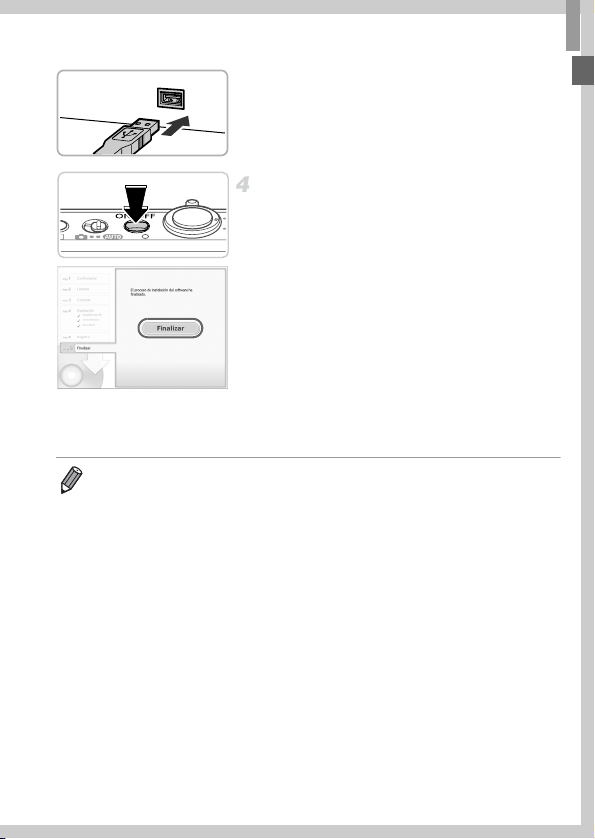
Software incluido, Manuales
z Introduzca la clavija grande del cable interfaz
en el puerto USB del ordenador. Para ver
información detallada acerca de las
conexiones USB del ordenador, consulte el
manual del usuario del ordenador.
Instale los archivos.
z Encienda la cámara y siga las instrucciones
de la pantalla para completar el proceso de
instalación.
X El software se conectará a Internet para
actualizarse a la última versión y descargar
nuevas funciones. Es posible que la
instalación tarde algún tiempo, según el
rendimiento del ordenador y la conexión a
Internet.
z Haga clic en [Finalizar] o [Reiniciar] en la
pantalla después de la instalación y retire el
CD-ROM cuando se muestre el escritorio.
z Apague la cámara y desconecte el cable.
• Sin conexión a Internet, existen las siguientes limitaciones.
- La pantalla del paso 3 no se mostrará.
- Es posible que algunas funciones no se instalen.
- La primera vez que conecte la cámara al ordenador se instalarán los
controladores, así que es posible que pasen unos minutos hasta que las
imágenes de la cámara estén accesibles.
• Si tiene varias cámaras que traigan ImageBrowser EX en los CD-ROM que
incluyen, utilice cada cámara con su CD-ROM y siga las instrucciones de
instalación en pantalla correspondientes a cada una de ellas. Si lo hace así, se
asegurará de que cada cámara reciba las actualizaciones y nuevas funciones
correctas a través de la función de actualización automática.
29
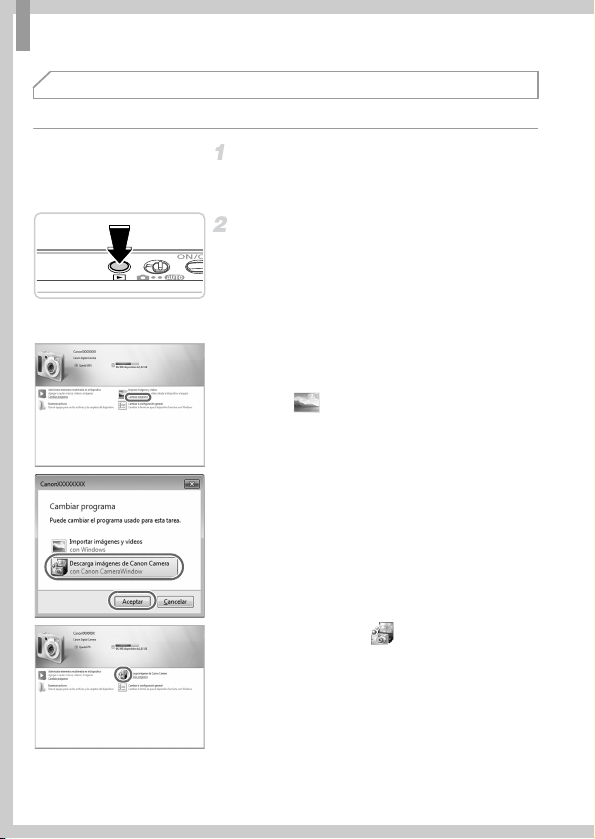
Software incluido, Manuales
Guardar imágenes en un ordenador
Aquí se utiliza Windows 7 y Mac OS X 10.6, a efectos ilustrativos.
Conecte la cámara al ordenador.
z Siga el paso 3 de la pág. 28 para conectar la
cámara a un ordenador.
Encienda la cámara para acceder a
CameraWindow.
z Pulse el botón 1 para encender la cámara.
z En un ordenador Macintosh, se mostrará
CameraWindow cuando se establezca una
conexión entre la cámara y el ordenador.
z Para Windows, siga los pasos que se
presentan a continuación.
z En la pantalla que se muestra, haga clic en el
vínculo para modificar el programa.
z Elija [Descarga imágenes de Canon Camera
con Canon CameraWindow] y haga clic en
[Aceptar].
30
z Haga doble clic en .
